
Google Earthのクリエーション・ツールを使ってみました!
神奈川県の高校地理の教員で、Google Earthの達人の新井先生が古今書院の月刊紙「地理」に執筆されました。


この「地理」の中で新井先生は、「Google Earth クリエイションツールでストーリーテラーになろう!」という記事を書いています。
そこに書かれたマニュアルを使って、世界史「第一次世界大戦前夜の国際関係」というテーマのプロジェクトを作りました。
クリエーション・ツールとは?
「クリエーションツールは、任意の地点のGoogle Earthの画像に解説文や写真、動画、他資料へのリンクを加えて、それら複数をまとめた「プロジェクト」というデータを作る機能です」(「地理」p.52 新井貴之)

世界史のプロジェクトを作ってみる
3年生の授業はもう直ぐ第一次世界大戦。
ここの場面で難しいのはバルカン同盟やブルガリアがなぜロシア側からドイツ側に動いて行ったのか、オスマン帝国の動向など。
これをGoogle Earth を使ってわかりやすくできないか、とプロジェクトを作ってみました。

注意点

この「プロジェクト」の作成はウェブ版のGoogle Earthでしかできないので注意です。
プロジェクトの表示はダブレットやスマホでもできます。
作成方法
1 左端の「プロジェクト」をクリック

2 タイトルをつける

3 「新機能」をクリック

検索して場所を追加:ツアーの場所を検索して追加
目印:検索しなくても自分でポイントを目印として追加
ラインやシェイプを描画:場所と場所をつなぐ線をつくれる
全画面スライド:一枚のスライドで説明
4 ツアーの場所を選んでプロジェクトに保存

プロジェクトに追加

左下にポイントがたまっていきます。順序もかえられます。
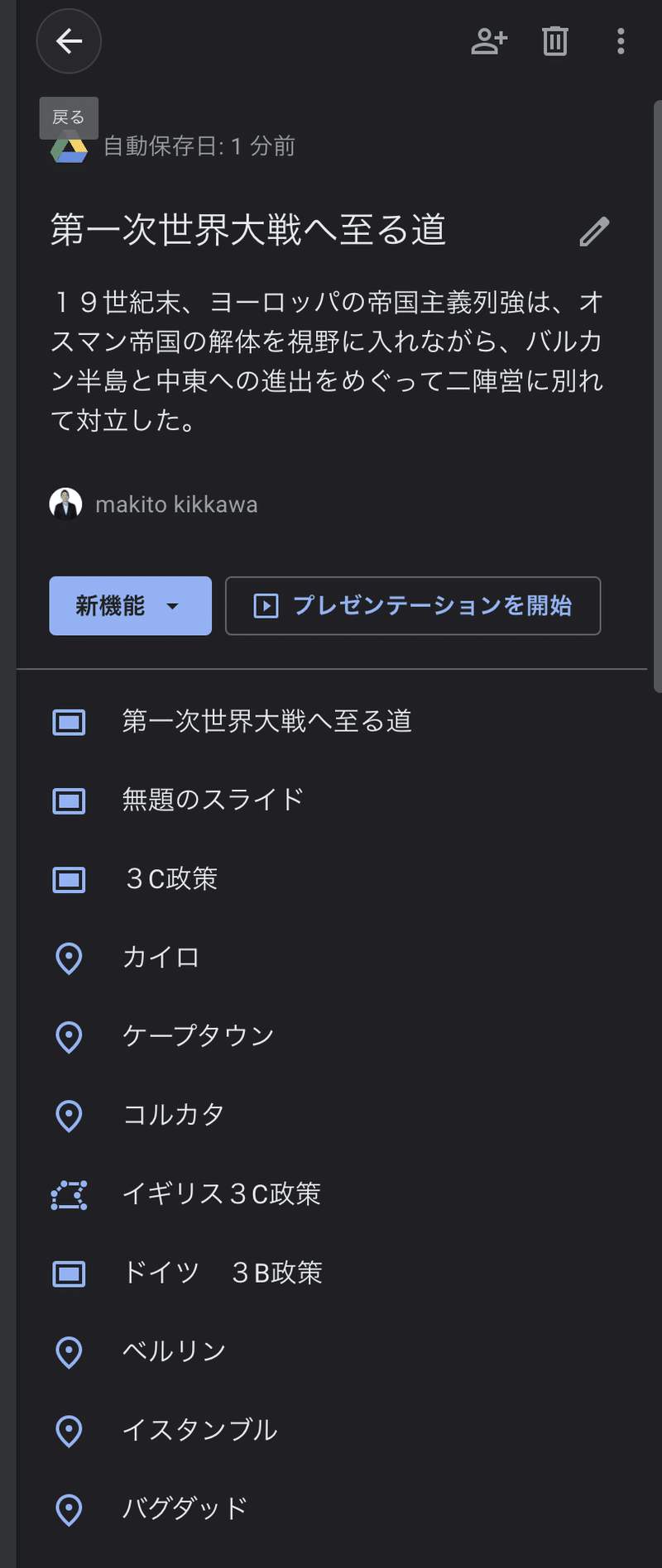
最後に共有方法。人型+のマークをクリック

リンクをコピーして共有します。

細かな製作方法
新井先生がYoutubeにわかりやすい制作方法をまとめてくれています。
これを見れば作り方は完璧です!
制作したツアーを動画にしました!
この動画を世界史の授業に活用していきたいと思います!
この記事が気に入ったらサポートをしてみませんか?
